wps将方框涂黑的教程
2023-12-19 08:40:37作者:极光下载站
作为一款功能强大的办公软件,wps软件为用户提供了不同类型文件的编辑权利,让用户实现了一款软件完成多种文件编辑工作的想法,所以大部分用户电脑上都会选择在wps软件中来完成文件的编辑,当用户在wps软件中编辑文档文件时,会根据需求在页面上插入方框,以便用户前来涂黑选择答案,可是有用户不知道怎么来操作实现,便问到wps怎么将方框涂黑的问题,这个问题其实是很好解决的,用户直接在菜单栏中利用插入符号或是插入形状来解决,那么接下来就让小编来向大家分享一下wps将方框涂黑的方法教程吧,希望用户在看了小编的教程后,能够从中获取到有用的经验。
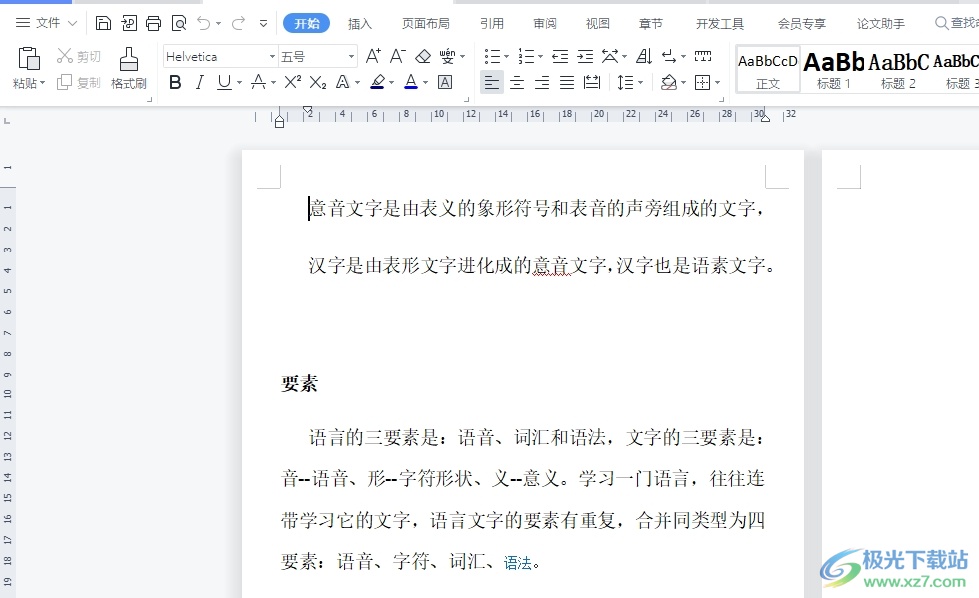
方法步骤
1.用户在电脑上打开wps软件,并来到文档文件的编辑页面上来解决问题
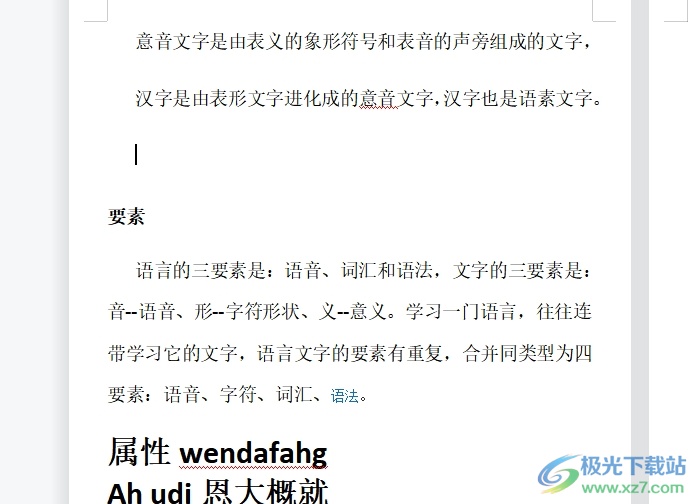
2.在页面上方的菜单栏中点击插入选项,将会显示出相关的选项卡,用户选择其中的符号选项

3.在弹出来的下拉选项卡中,用户在符号大全板块中找到几何选项,然后选择其中的黑色方框
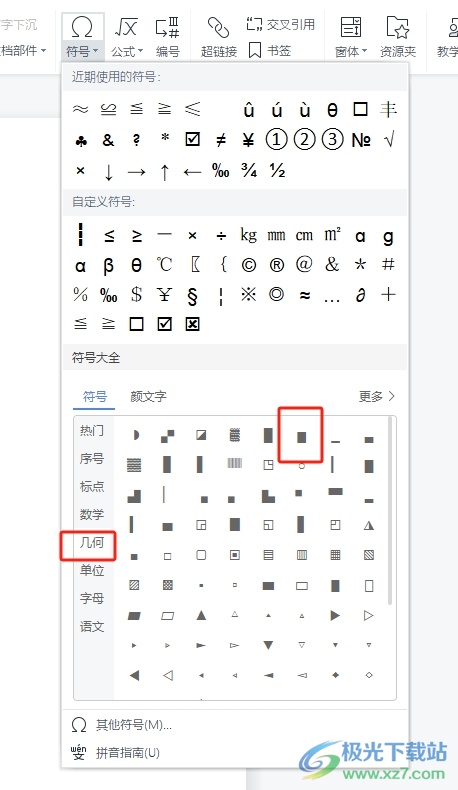
4.这时用户在页面上就可以看到成功插入的涂黑方框,用户就不用在方框中涂黑了
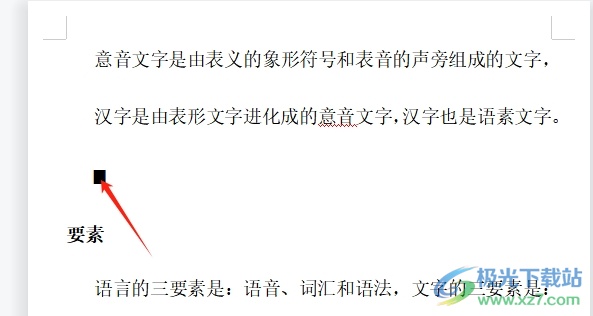
5.或者用户在菜单栏的插入选项卡中,找到并点击形状选项,可以看到弹出来的下拉选项卡
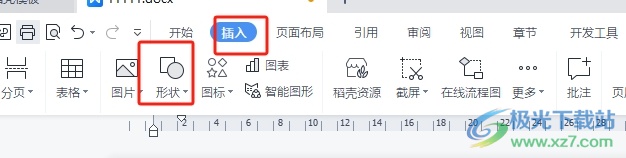
6.在下拉选项卡中用户可以看到弹出来的形状素材,用户选择其中的矩形选项
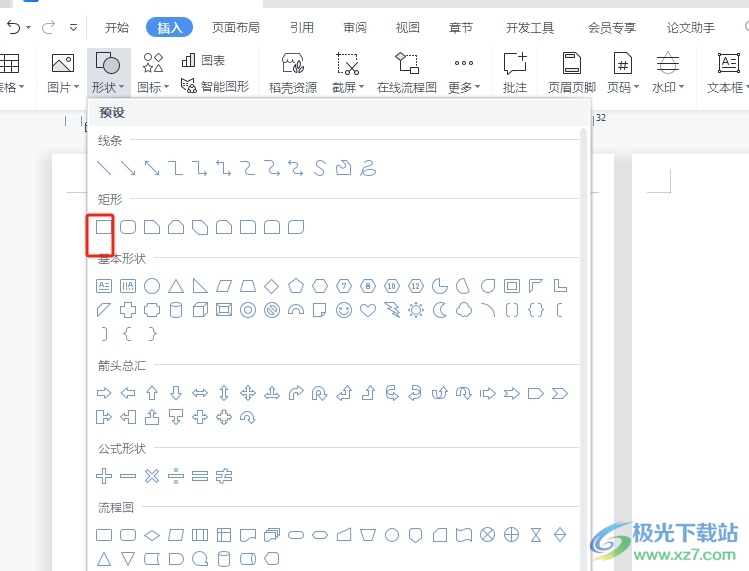
7.然后在页面上绘制出大小合适的矩形,可以看到当前的矩形自带填充颜色,用户需要对其填充颜色进行简单的修改

8.需要在菜单栏中点击绘图工具选项,在显示出来的选项卡中,用户选择其中的填充选项
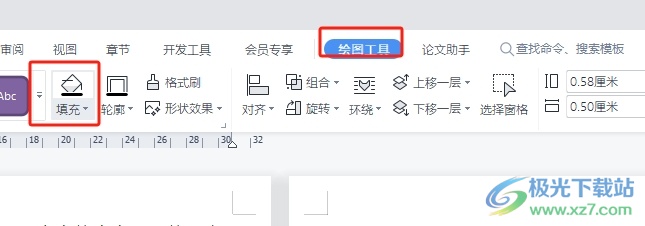
9.在弹出来的下拉选项卡中,用户按照需求选择其中的黑色选项即可解决问题
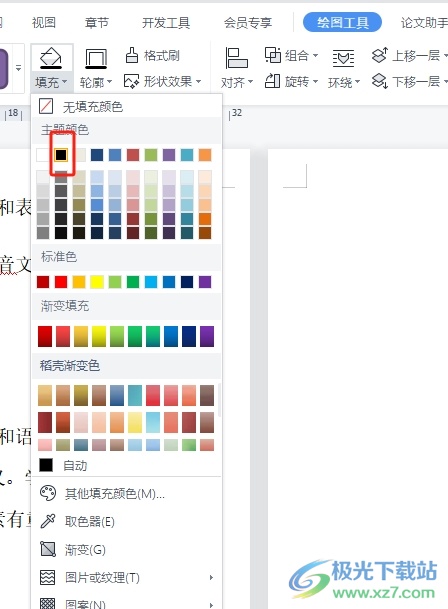
10.如图所示,用户回到编辑页面上,就可以看到插入的方框颜色发生了变化
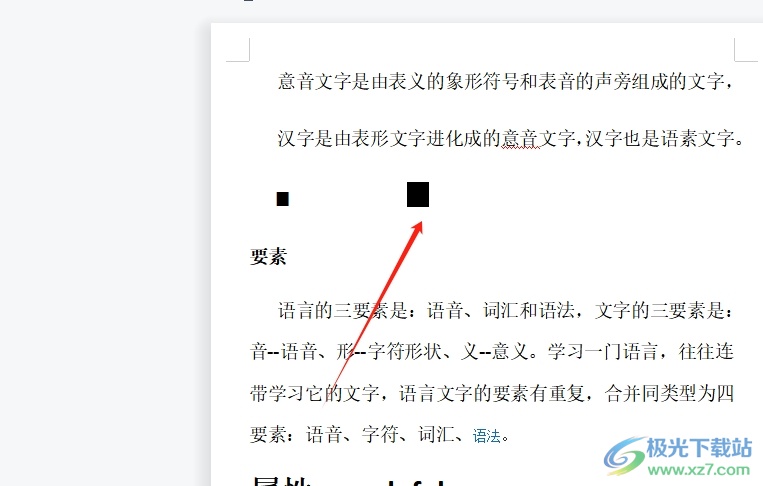
以上就是小编对用户提出问题整理出来的方法步骤,用户可以在菜单栏中点击插入符号功能,接着在符号素材中找到涂黑的方框即可,或者利用插入形状功能绘制小矩形,然后再给形状填充颜色就可以了,方法简单易懂,因此感兴趣的用户可以跟着小编的教程操作试试看。
